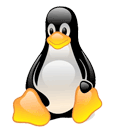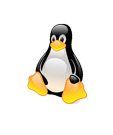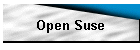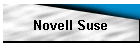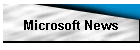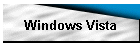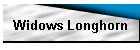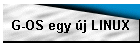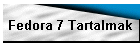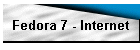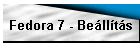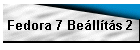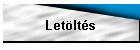Kapcsolódás az Internetre
Telepítésnél kikell jelölnünk a KDE csomagcsoportot és az összes benne lévő telepítő fájlt. Ugyan így kell eljárnunk az "Alap programok" csomagcsoportnál található Telefonos kapcsolat alcsoport és a Hálózati beállítások alcsoport minden létező telepítő fájlával is, ezekre szükségünk lesz.
A többit igény szerint telepítsük.
Miután
feltelepítettük a programot és az előzőekben leírtak szerint az Extras csomagokat kihagytuk, ez nem sok időnkbe fog kerülni.
Keressük meg a Hálózatot. (1.kép)
Ha több hálózat kártyánk van, akkor mindet látni fogjuk. Amelyik hálókártyánkba csatlakozunk, azt jelöljük ki az egér jobb gombos kattintásával, majd a fenti menüben kattintsunk az aktiválás gombra. Az aktív állapotot a kapcsolat ikon megváltozásán láthatjuk. Ez azt jelenti, hogy van működő hálózati eszközünk.(Ethernet)
Most kapcsolódnunk kell ahhoz a hálózathoz, amit a szolgáltatónk biztosít számunkra. Ehhez szükséges egy beállítás menü, ahol megadhatjuk a szolgáltatónktól kapott adatainkat, ment felhasználónév és jelszó.
Következő lépésben kattintsunk a Hálózat beállításai ablak Új nevezetű kis ikonjára a felső sorban. Ekkor megnyílik az Új eszköz felvétele ablak. Itt kattintsunk az Előre gombra. Megjelenő ablakunkban válaszuk az xDSL kiválasztása menüpontot baloldalt, majd Előre. A megjelenő DSL kapcsolat beállítása ablakot értelem szerűen ki kell töltenünk és Előre. Ekkor visszajutunk a Hálózat beállítások ablakba, ahol láthatjuk az imént létrehozott kapcsolatunkat inaktív állapotban. Ezt most aktiválnunk kell, a felső zöld aktiválás gombbal.
Ha az aktiválást befejeztük a kapcsolódást láthatjuk a Hálózat beállítás ablakban. Innentől kezdve van működő internet kapcsolatunk. Csak el kell indítanunk a böngészőink egyikét a Firefoxot vagy a Konquerort ennek ellenőrzéséhez. Ezután beállíthatjuk az Evolution levelezőprogramunkat is.
De talán helyesebb ha legelőszőr lefrissítjük a rendszerünket a csomagkezelő segítségével, A hálózat beállításait, hogy a következő indításkor magától kapcsolódjunk az internethez, a következő részben ismertetem.
Jó utat !
Üdv;Cens